OPPO Reno5 A/OPPO A54はColorOSを搭載しており、一般のAndroidスマートフォンに比べて様々なカスタマイズが施されています。
そのため、初期設定では少し戸惑うところもありますが、使いこなすと便利な機能もたくさん備わっています。
そこで本日はOPPO Reno5 A/OPPO A54含むColerOSを搭載したスマートフォンをより便利に使いこなすためのおすすめ設定・便利機能をご紹介します。
 しみたく
しみたくガジェットブロガーのしみたくです!Twitterやってます!
【ColorOS】OPPO Reno5 A/OPPO A54のおすすめ設定・便利機能
パターンロックを設定する
ColorOSは初期設定時にはパスコードでのロック解除しか選択できませんが、Androidの特徴であるパターンロックでのロック解除も設定できます。
通常はロック解除方法の選択肢に表示されますが、ColorOSはパスワードの変更画面の中に隠れており、なかなか気づきにくいです。
- 設定を開く
- 指紋認証、顔認証、およびパスワードをタップ
- パスワードを設定をタップ
- パスワードを入力
- パスワードの変更をタップ古いパスワードを入力
- 別のパスワードタイプを使用をタップ
- パターンをタップ
バッテリーを%表示に変更する
OPPO Reno5 A/OPPO A54は標準ではバッテリーの%が表示されませんが、設定から%表示に変更することができます。
- 設定を開く
- バッテリーをタップ
- 詳細なバッテリー設定をタップ
- ステータスバーにバッテリー残量(%)を表示をチェック
タスクをロックする
OPPO Reno5 A/OPPO A54を含めColorOSはタスクキルが強力で、アプリを起動していると自動でタスクキルされてしまいます。
個別にタスクキルされないアプリをせって(ロック)することで、タスクキルがされない設定ができます。
- アプリ履歴を開く
- すべて閉じるを長押しする
- ロックしたいアプリにチェックを入れる
ホーム画面をドロワーモードに変更する
OPPO Reno5 A/OPPO A54のホーム画面はiPhoneのように全アプリがホーム画面に並ぶレイアウトとなっています。
従来のAndroidスマートフォンのようなドロワーモードに変更することができます。
- 設定を開く
- ホーム画面&ロック画面をタップ
- ホーム画面モードをタップ
- ドロワーモードを選択
スワイプで通知を開く
OPPO Reno5 A/OPPO A54のホーム画面はしたにスワイプすると検索画面が表示されますが、この検索機能の使い勝手がいまいちよくありません。
他のAndroidスマートフォンのように下スワイプで通知を開く設定に変更することができます。
- 設定を開く
- ホーム画面&ロック画面をタップ
- ホーム画面でスワイプダウンをタップ
- 通知センターを選択
画面オフジェスチャーを利用する
ColorOSには画面オフジェスチャーという機能が搭載されており、画面をオフにしている状態で、指で予め設定したマークをなぞると直接アプリの起動ができる優秀な機能です。
- 設定を開く
- 便利なツールをタップ
- ジェスチャーとモーションをタップ
- スリープ時のジェスチャーをタップ
- スリープ時のジェスチャーにチェックを入れる
スクリーンショットの撮影方法を変更する
OPPOのスマートフォンは電源ボタンと音量ボタンが対称的に配置されており、誤ってスクリーンショットを撮影してしまうことが多々あります。
ColorOSではスクリーンショットの撮影方法をカスタマイズすることができます。
- 設定を開く
- 便利なツールをタップ
- スクリーンショットをタップ
- スクリーンショット取得方法から好きな方法にチェックを入れる
オシャレな壁紙を設定する
ColorOSではArt+プロジェクトと呼ばれる世界中のアーティストとコラボレーションしたおしゃれな壁紙を設定することができます。
どれも美しい壁紙ばかりなので、壁紙選びに迷っていたからは必見のプロジェクトです。
- ホーム画面の編集モードを開く
- 壁紙をタップ
- 詳細をタップ
- Art+をタップ
- 好きな壁紙を選択
リフレッシュレートを変更する
OPPO Reno5 A/OPPO A54はミドルレンジながら90Hzのリフレッシュレートに対応しており、なめらかな画面描写を楽しむことができます。
- 設定を開く
- ディスプレイと輝度をタップ
- 画面リフレッシュレートタップ
- 90Hzをタップを選択
リフレッシュレートを上げると電池消費量が増加します。

UIを自分好みにカスタマイズする
OPPO Reno5 A/OPPO A54を含むColorOSはカスタマイズ要素が豊富に用意されており、アプリアイコンの色やスタイル、通知アイコンに至るまで細かなカスタマイズができます。
- 設定を開く
- パーソナルカスタマイズをタップ
- カスタマイズしたい項目を選択
OPPO Reno5 A/OPPO A54では7つのカスタマイズ項目が用意されています。
詳しくはこちらの記事で解説しています。
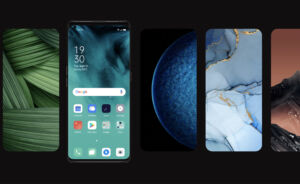
顔認証時に自動でロック解除させる
OPPO Reno5 A/OPPO A54では顔認証を設定することができます。
顔認証を行った際に、ロック画面を維持するか、顔認証時に自動でロックを解除するのか選択することができます。
- 設定を開く
- 指紋認証、顔認証、およびパスワードをタップ
- 顔をタップ
- 画面ロック解除をタップ
- 自動ロック解除を選択
画面分割モードを使う
OPPO Reno5 A/OPPO A54は大画面を活かして、上下で別のアプリを起動する画面分割モードを利用することができます。
- 設定を開く
- 便利なツールタップ
- 3本指を上にスワイプして画面分割をタップ
- 画面ロック解除にチェックを入れる
カメラをクイック起動する
OPPO Reno5 A/OPPO A54を含むColorOSは電源ボタン2度押しでカメラをクイック起動することができません。
その代わりに、音量ボタンを2度押しするとカメラがクイック起動できます。
- カメラの設定を開く
- 詳細設定をタップ
- クイック起動ジェスチャーにチェックを入れる
【ColorOS】OPPO Reno5 A/OPPO A54のおすすめ設定・便利機能 まとめ
OPPO Reno5 A/OPPO A54を始めとするColorOSを搭載したスマートフォンをより便利に使いこなすためのおすすめ設定・便利機能をご紹介しました。
少々癖の強いColorOSですが、細かいカスタマイズもできるため、使いこなすと面白いです。
ぜひColorOSを使いこなして、快適なOPPOライフを楽しみましょう!
最後までご愛読ありがとうございました。









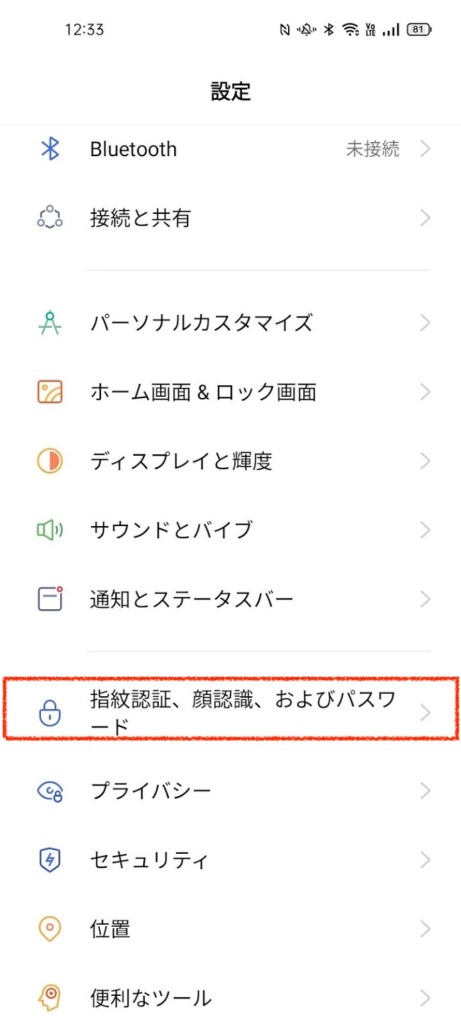
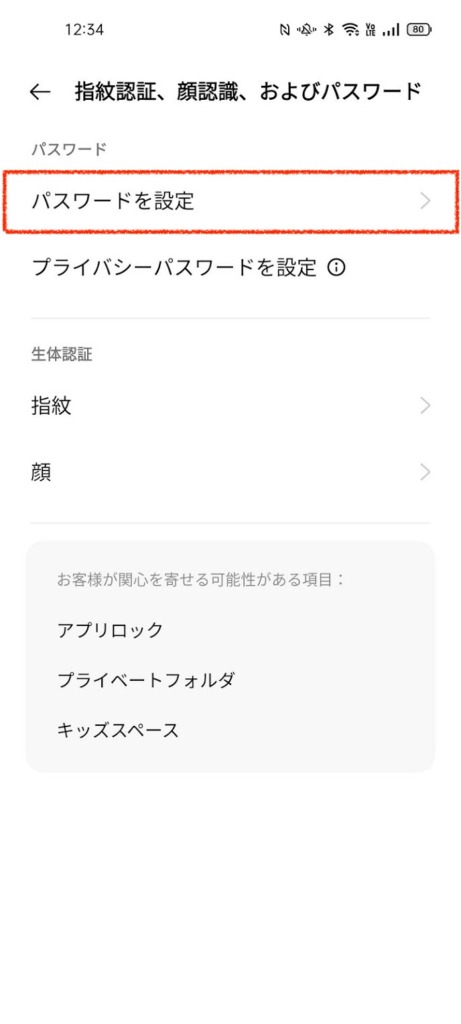
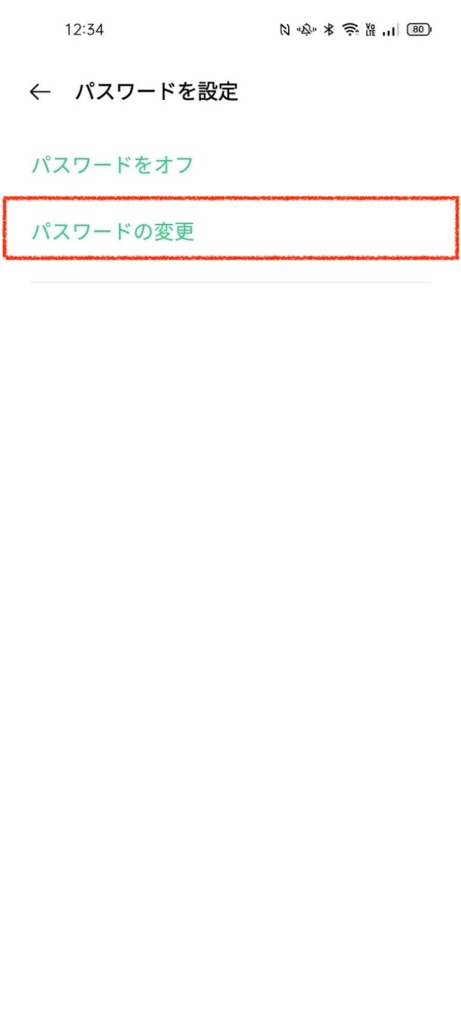
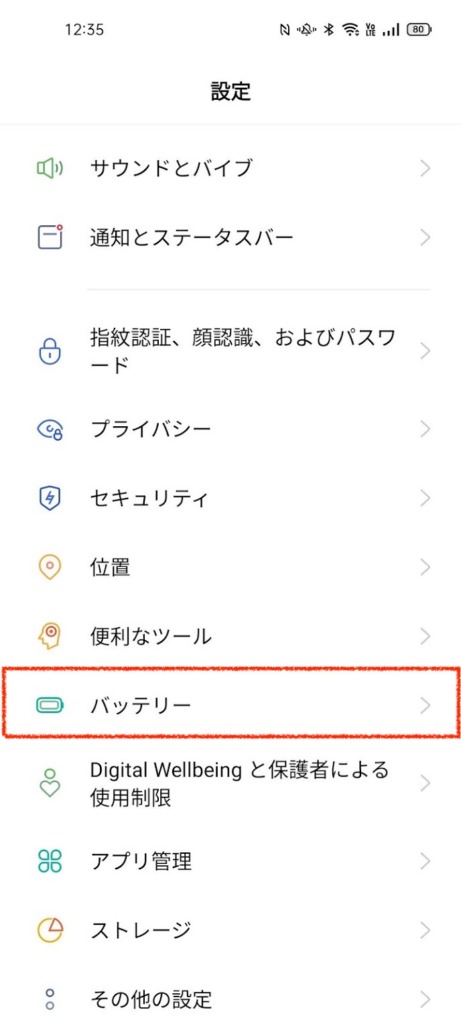
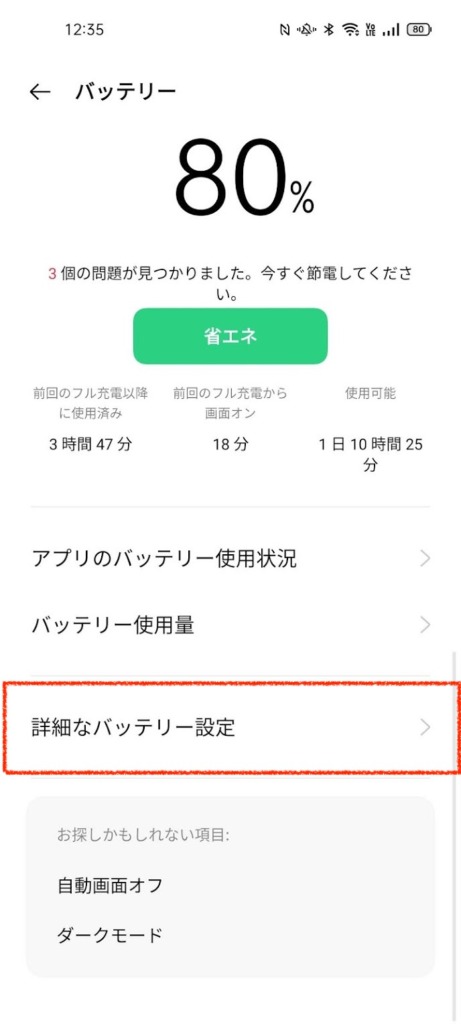
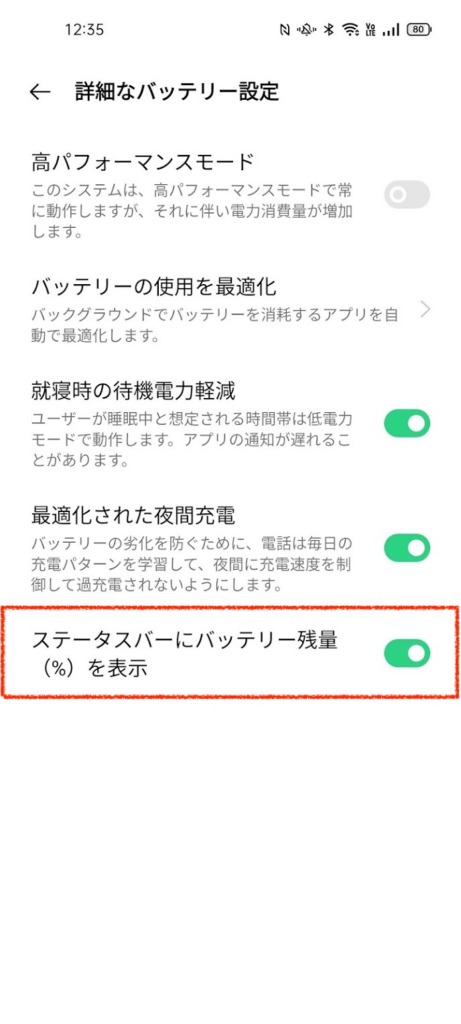
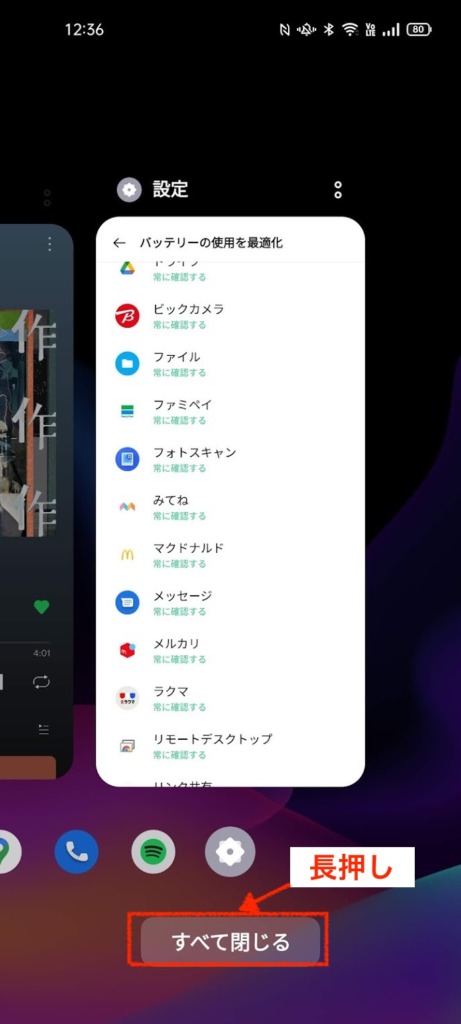
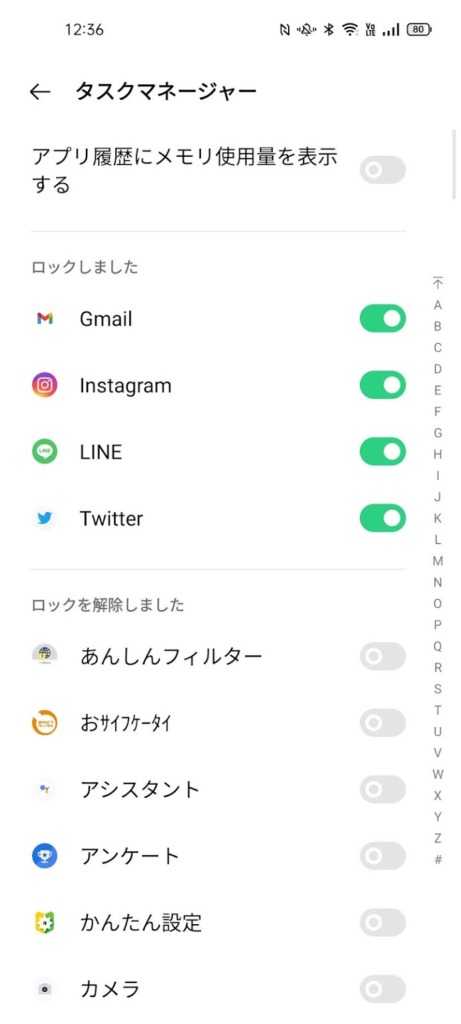
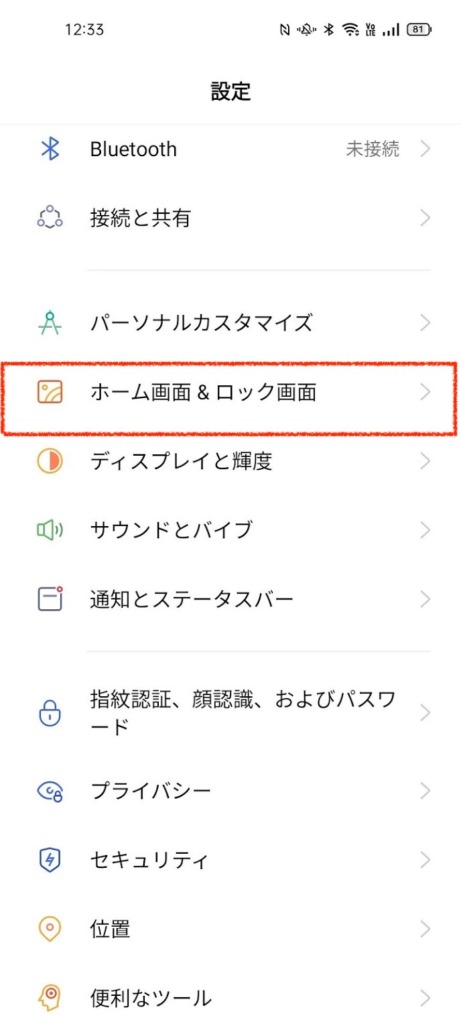
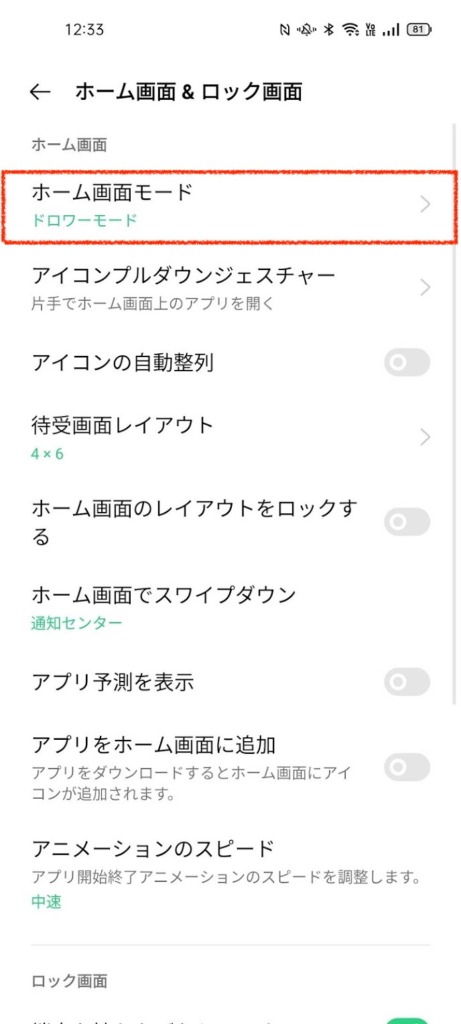
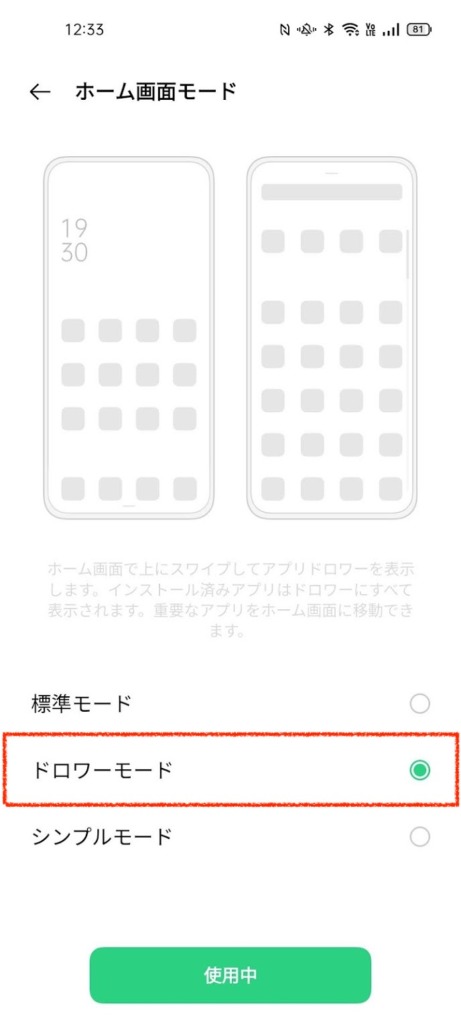
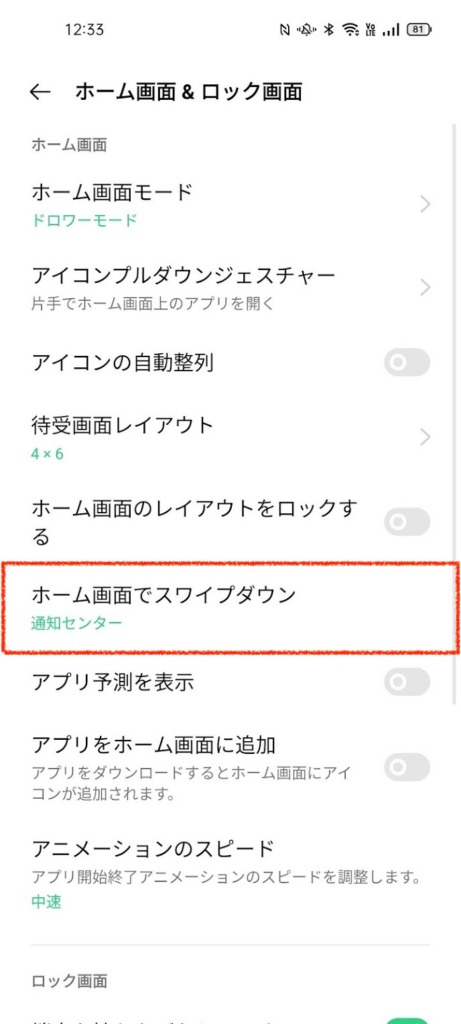
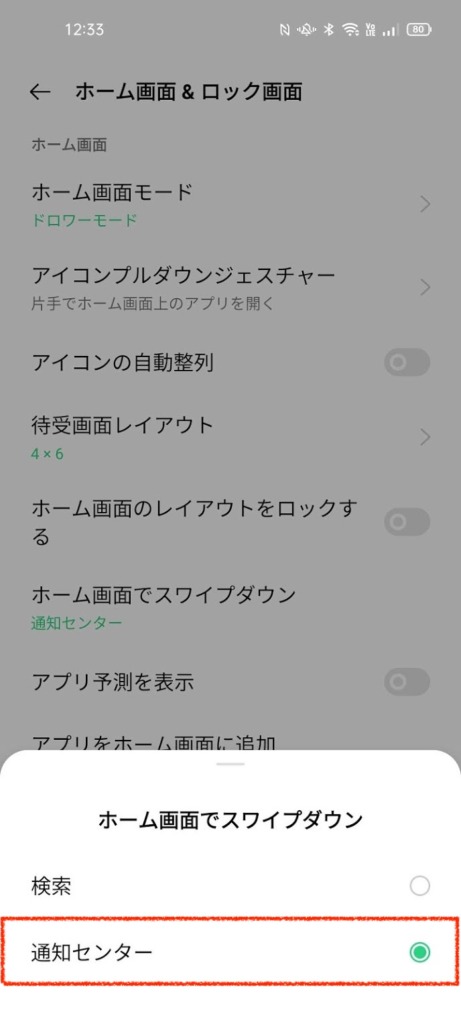
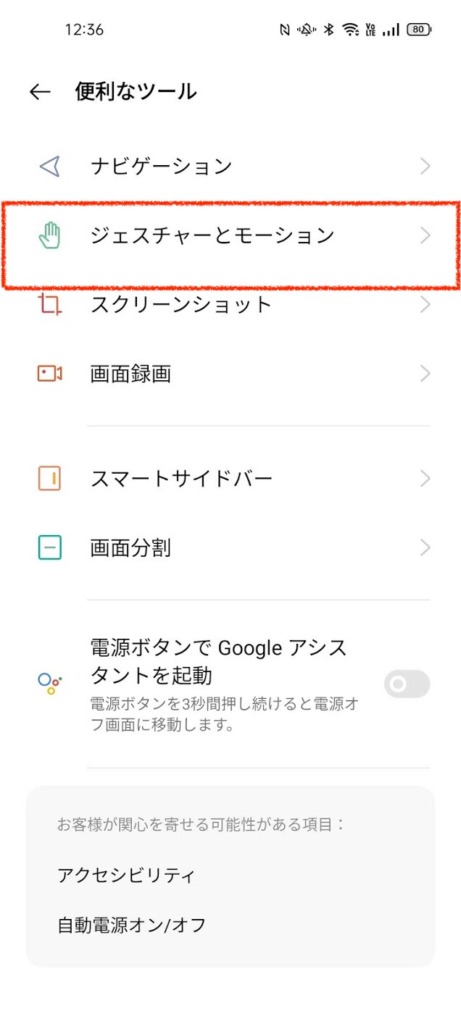
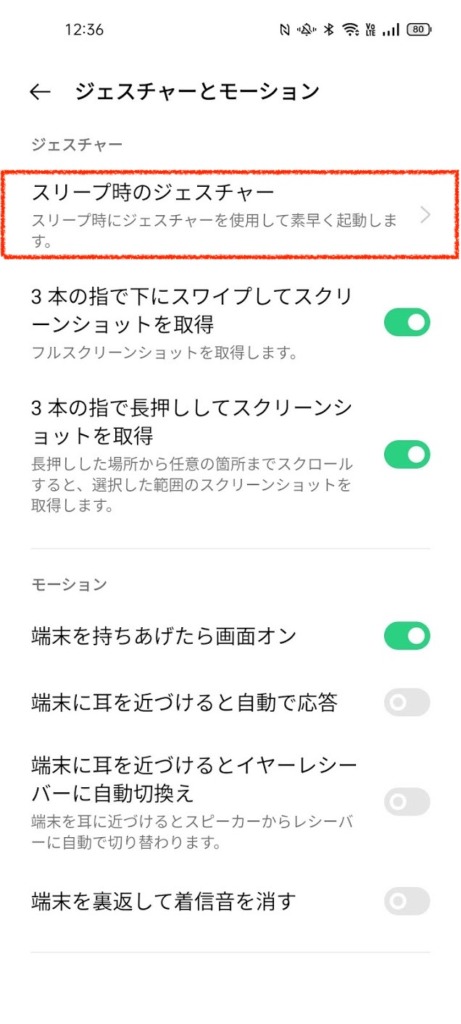
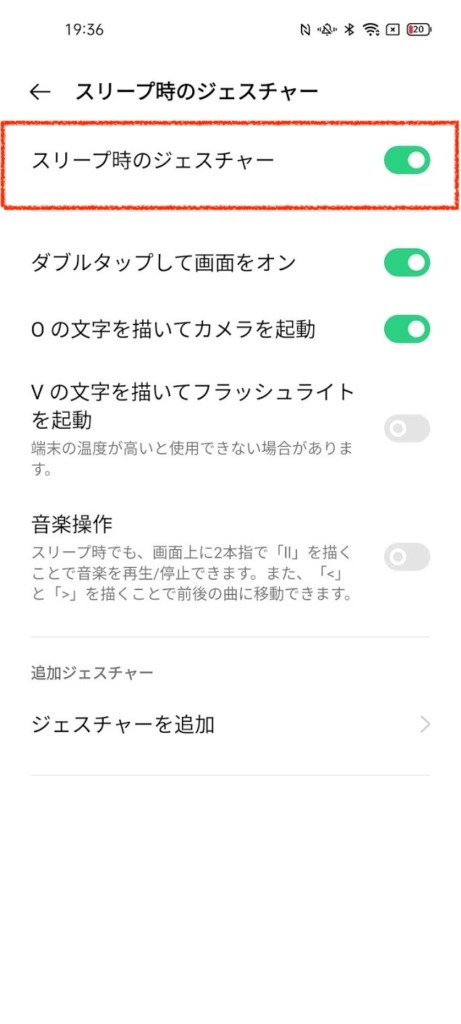
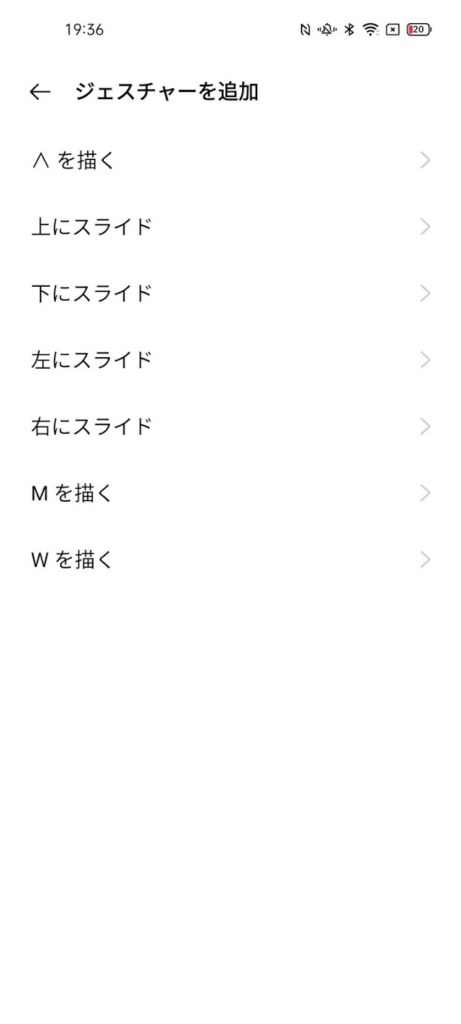
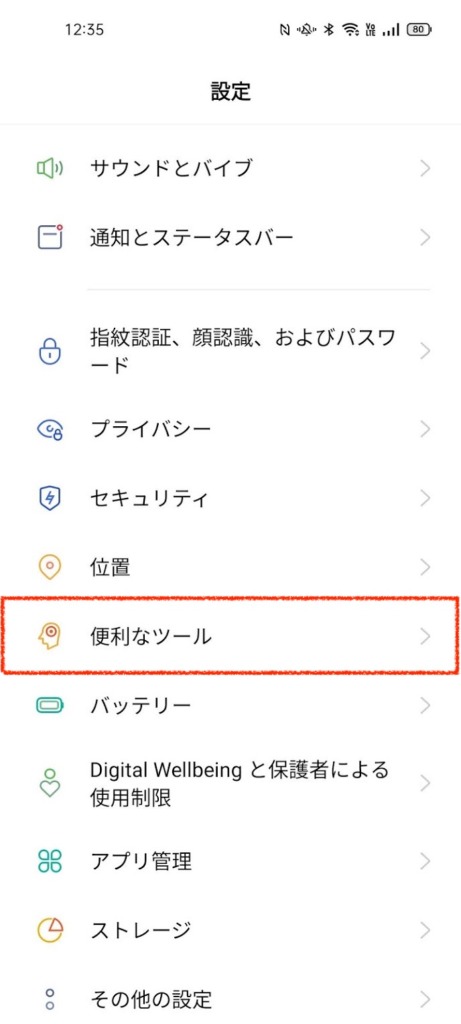
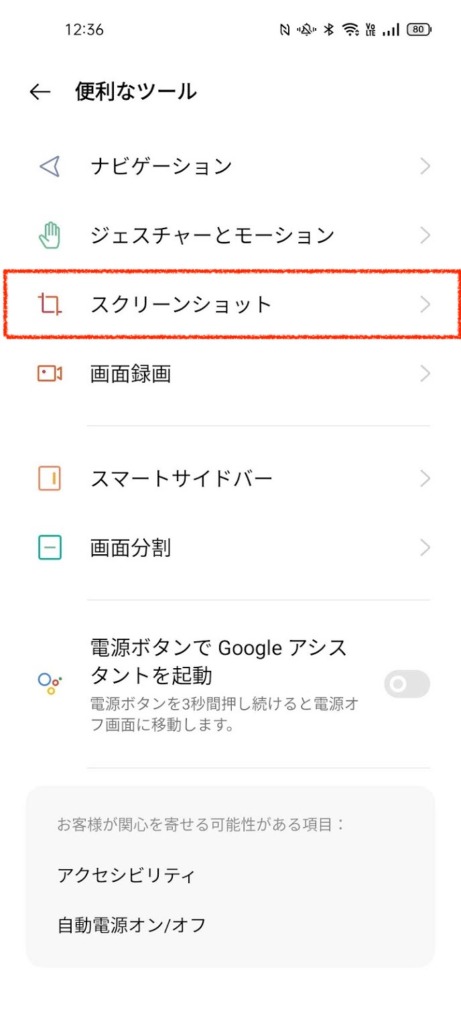
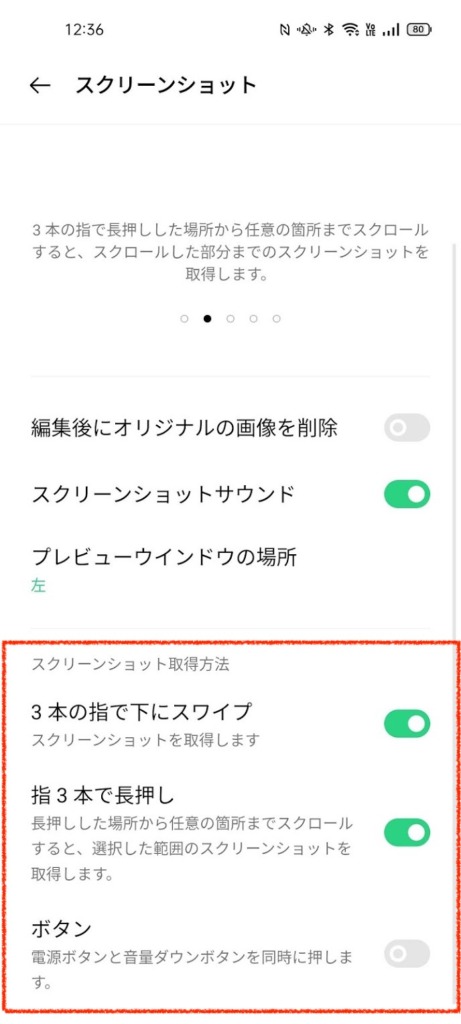
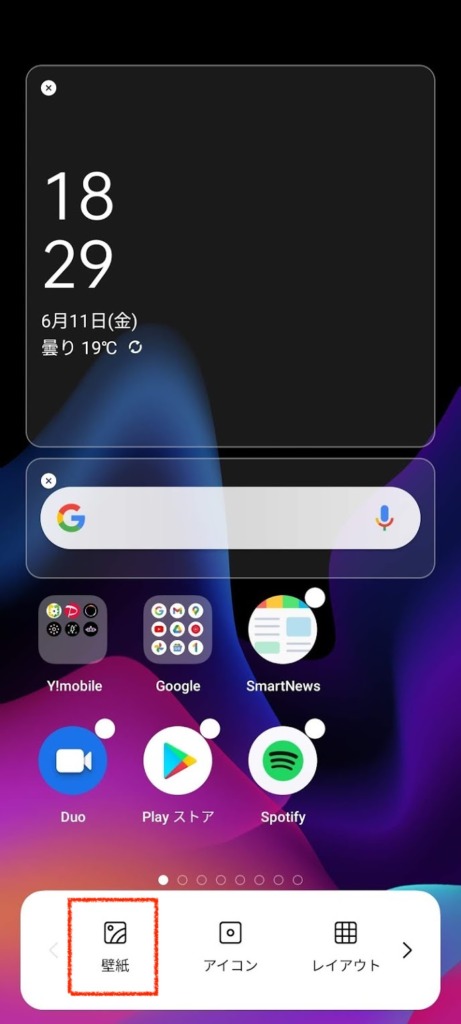
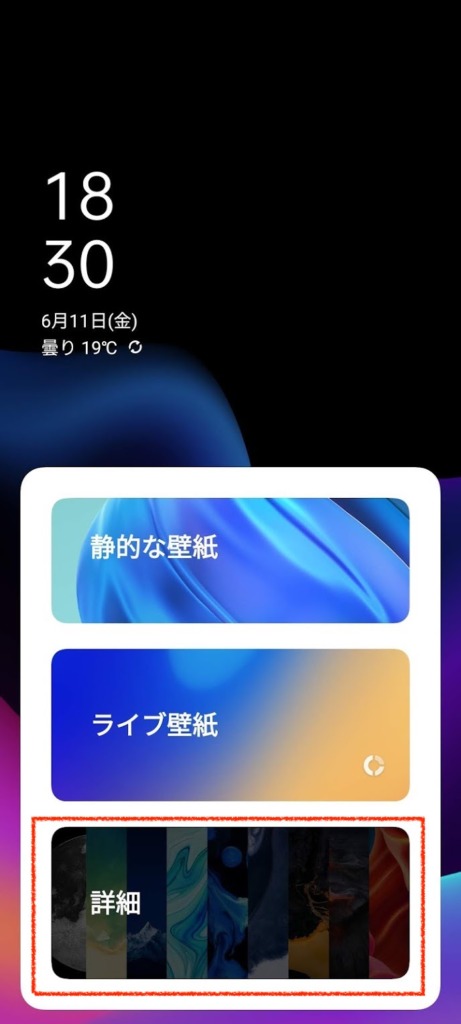
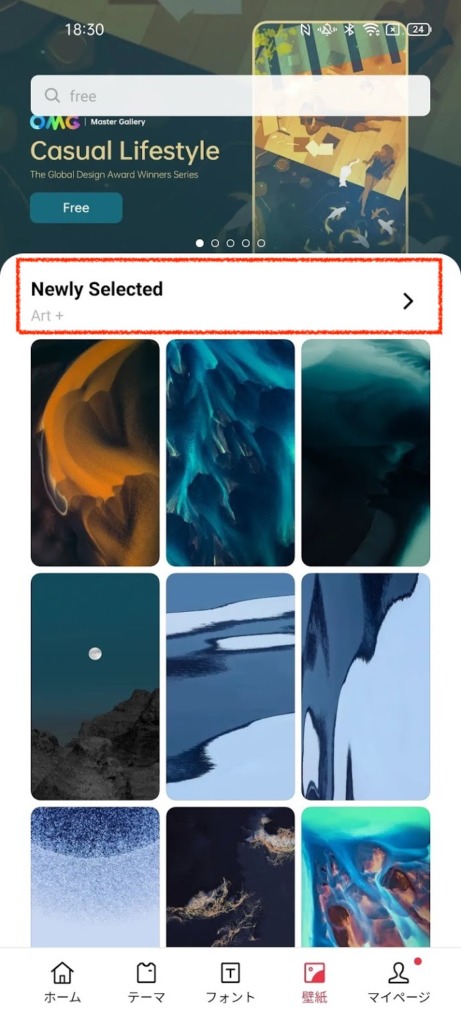
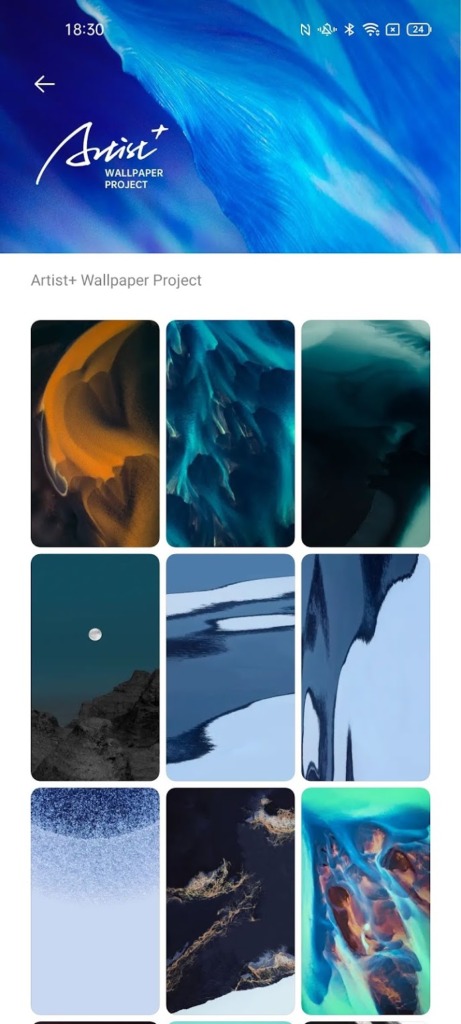
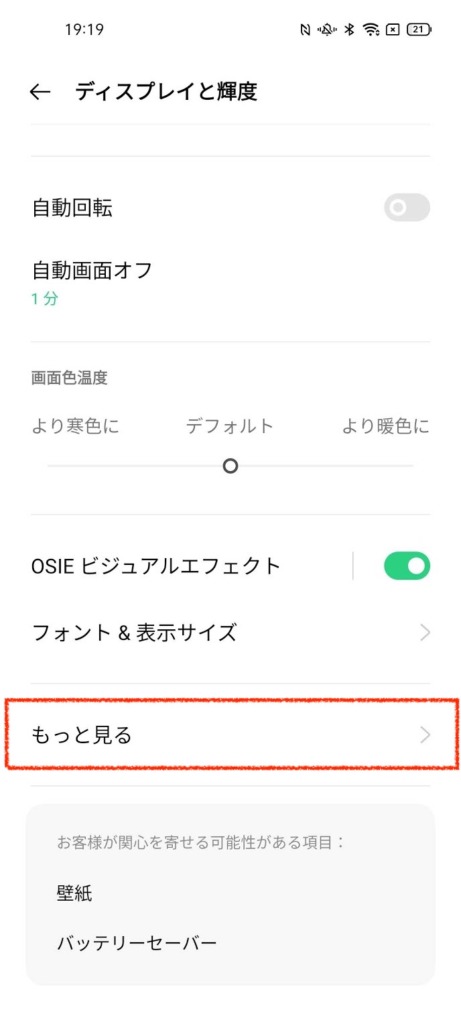
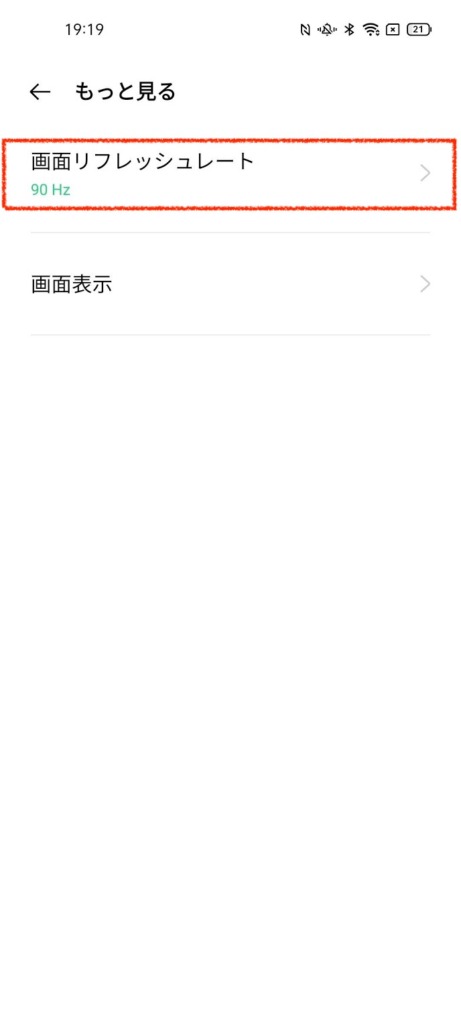
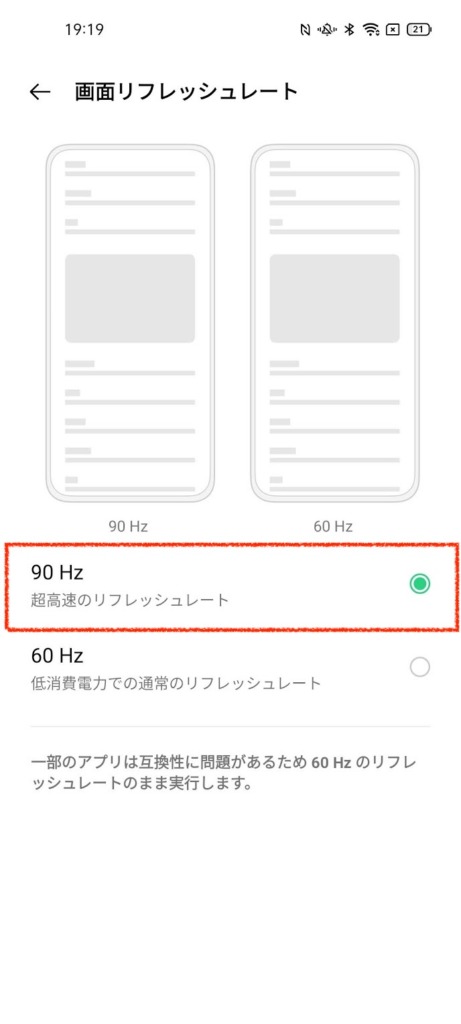
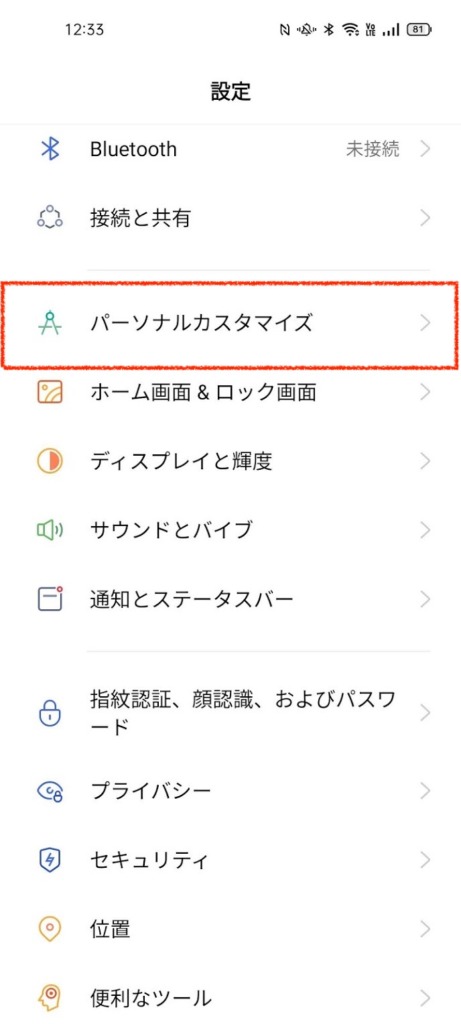

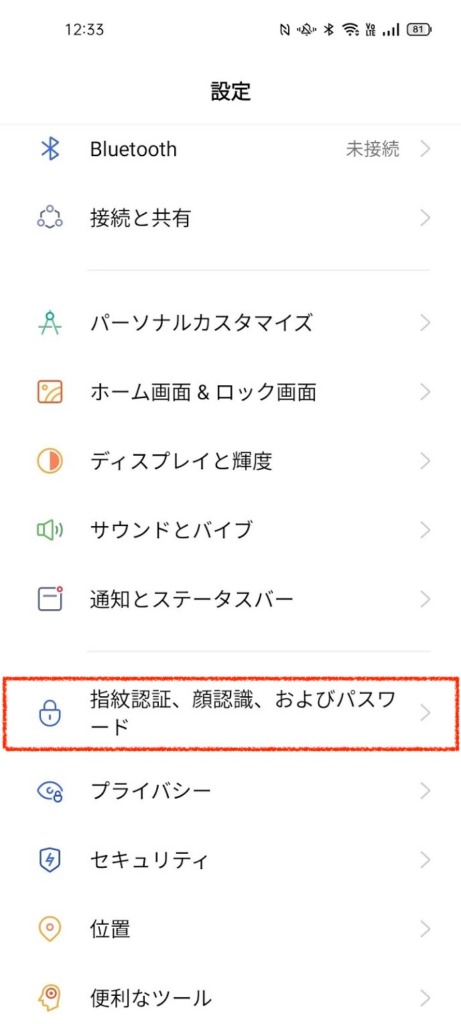
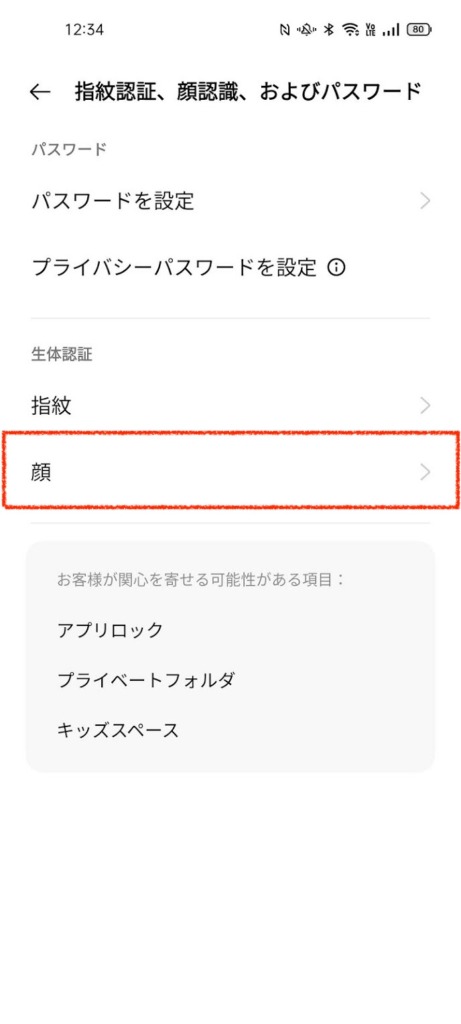
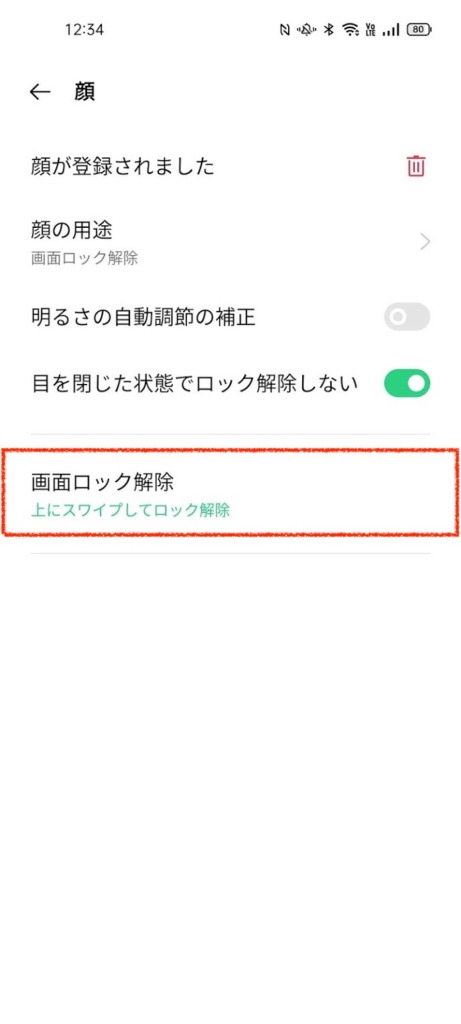
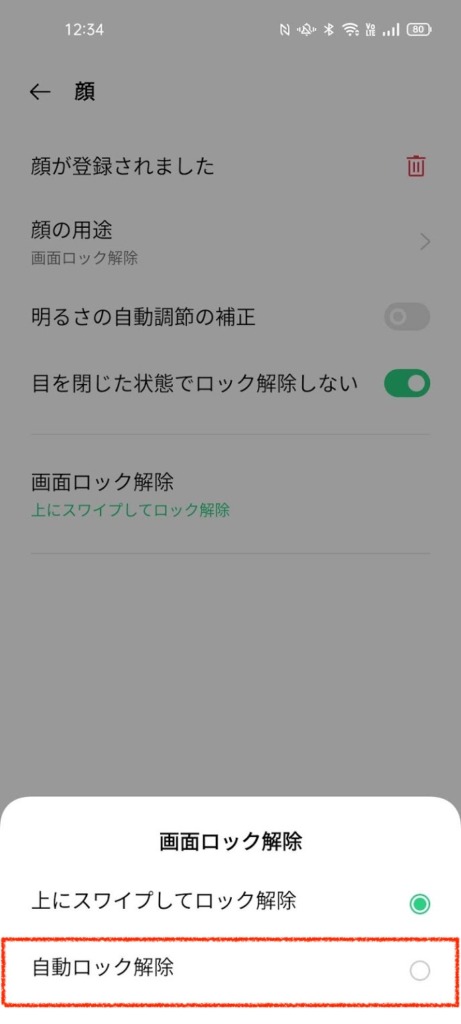
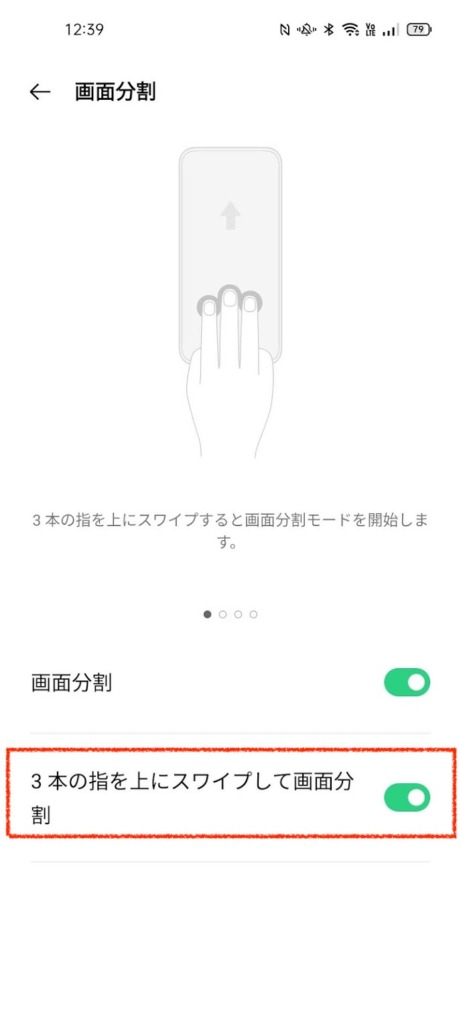
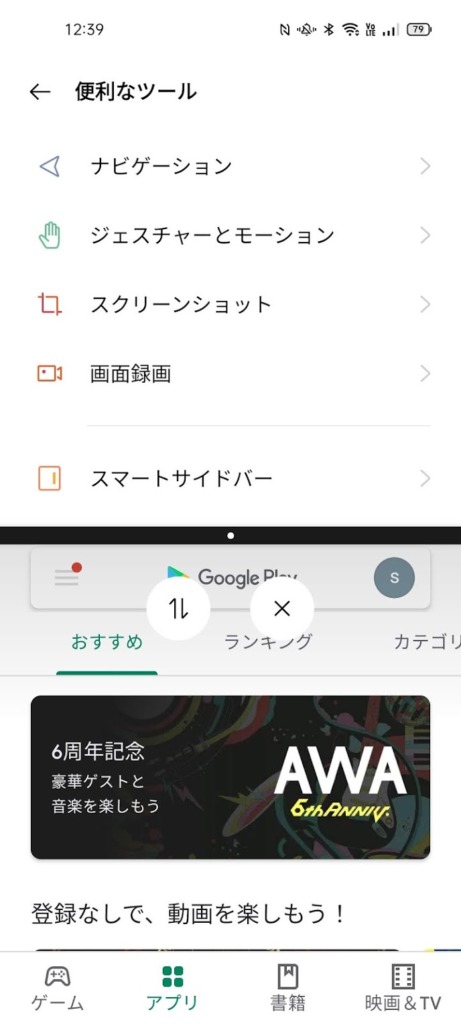
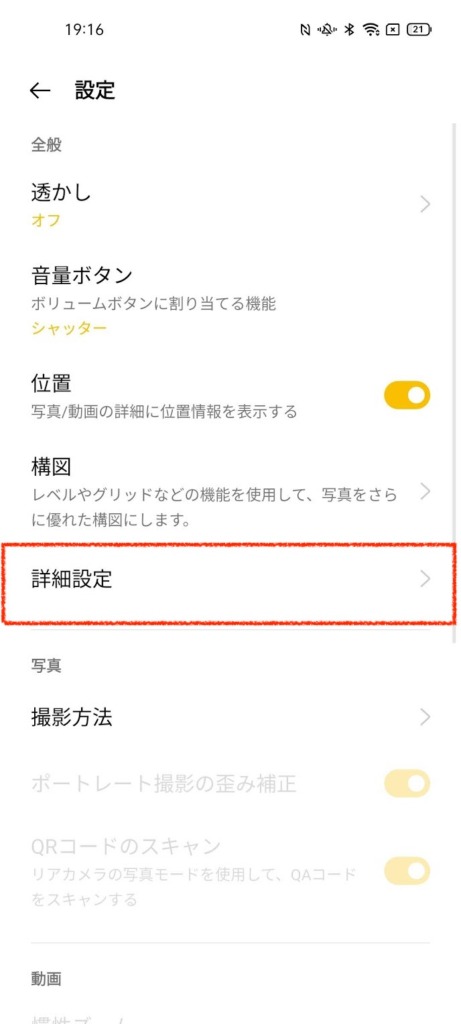
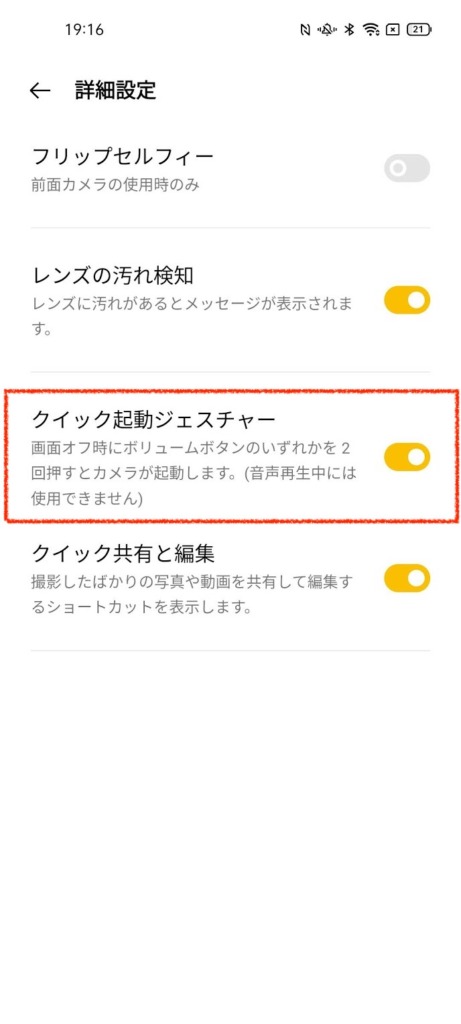

コメント